Co to jest jednokrotne logowanie Apple TV?
ten Telewizor apple oraz iOS sklepy z aplikacjami oferują dostęp do treści z różnych źródeł, z których wiele logujesz się, korzystając z abonamentu kablowego. Jednak autoryzacja każdego z nich, zanim będzie można cokolwiek obejrzeć, czasami wiąże się z udaniem się do twórcy aplikacji stronę główną, wprowadzając kod autoryzacyjny z urządzenia, a następnie logując się u swojego dostawcy telewizji Informacja. Na szczęście Apple TV ma funkcję jednokrotnego logowania, która ułatwia ten proces.
Te instrukcje dotyczą Apple TV z systemem tvOS 10.1 lub nowszym oraz iPhone'ów i iPadów z systemem iOS 10.2 lub nowszym. Logowanie jednokrotne jest dostępne tylko w Stanach Zjednoczonych.

Co to jest jednokrotne logowanie Apple TV?
Zgodnie ze swoją nazwą, jednokrotne logowanie pozwala jednorazowo wprowadzić dane logowania od dostawcy telewizji i używać ich automatycznie kompatybilne aplikacje. Jeśli z niej nie korzystasz, za każdym razem, gdy pobierasz nową aplikację, musisz połączyć się z Internetem i zalogować do swojego dostawcy. Nie będziesz musiał tego robić za każdym razem, gdy go otworzysz, ale początkowa konfiguracja może być bardziej skomplikowana niż chcesz, gdy chcesz po prostu oglądać telewizję.
Po aktywacji jednokrotnego logowania Twoje urządzenie Apple TV lub iOS będzie pobierać informacje od dostawcy za każdym razem, gdy uzyskasz kompatybilny i nie będziesz musiał wyłamywać laptopa, aby wpisać kod autoryzacyjny tylko po to, aby obejrzeć nowy sezon swojego ulubionego programu.
Setki Dostawcy telewizji i dziesiątki aplikacji w USA obsługują jednokrotne logowanie. Więc szanse są całkiem dobre, twoje jest wśród nich.
Aby w pełni korzystać z funkcji jednokrotnego logowania, zarówno Twój dostawca, jak i używana aplikacja muszą być zgodne. Chociaż obsługują ją zarówno urządzenia tvOS, jak i iOS, te same aplikacje niekoniecznie obsługują tę funkcję na różnych platformach.
Jak korzystać z jednokrotnego logowania na Apple TV
Jeśli nie odciąłeś przewodu i nadal korzystasz z połączenia transmisji strumieniowej i standardowego kabla dla potrzeb rozrywki, Twój dostawca telewizji konto otworzy dodatkowe opcje na Apple TV. Oto, jak upewnić się, że te informacje musisz wprowadzić tylko raz, niezależnie od liczby pobranych nowych aplikacji.
-
Na Apple TV przejdź do Ustawienia.

Wybierz Użytkownicy i Konta.
Kliknij Dostawca telewizji.
Wybierz Zaloguj.
-
Znajdź lub wyszukaj swojego dostawcę telewizji na liście, a następnie wybierz go.
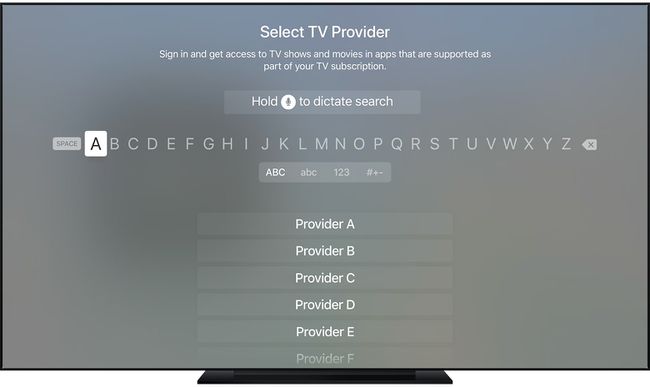
jabłko Wpisz swój adres e-mail lub wybierz go z listy poprzednio używanych, jeśli takie istnieją.
Wpisz swoje hasło i wybierz Gotowe.
Jeśli urządzenie Apple TV nie wyświetla monitu o wprowadzenie danych logowania po wybraniu dostawcy, oznacza, że nie masz dostępu do tej funkcji i nadal będziesz musiał wprowadzić hasło, aby autoryzować aplikacje.
Jak korzystać z jednokrotnego logowania na iOS
Nie musisz mieć Apple TV, aby korzystać z tej funkcji, Twój iPhone, iPad i iPod Touch mogą korzystać z wielu takich samych aplikacji.
otwarty Ustawieniai wybierz Dostawca telewizji.
Wybierz swojego dostawcę z listy.
-
Wprowadź swoje dane logowania i dotknij Zaloguj w prawym górnym rogu.
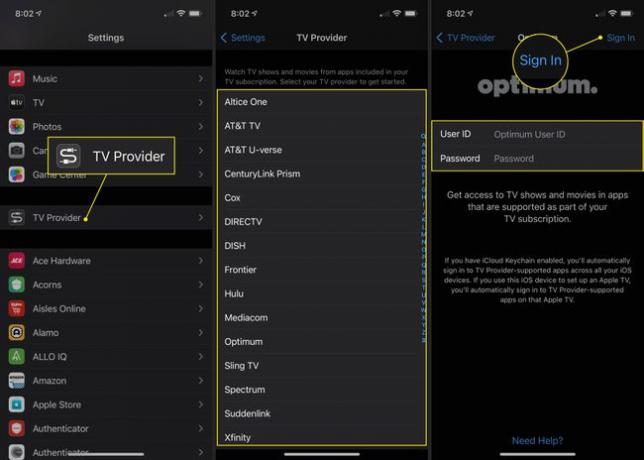
Jak znaleźć aplikacje zgodne z jednokrotnym logowaniem na Apple TV?
Dziesiątki aplikacji działają z jednokrotnym logowaniem, a Ty możesz zorientować się, które z nich bezpośrednio z Apple TV.
Na ekranie głównym otwórz Sklep z aplikacjami.
Pozostań na karcie Polecane, która powinna być tą, od której zaczniesz.
Wybierz Dostawcy telewizyjni Ikona. Jeśli jesteś już zalogowany, możesz również szukać logo swojego dostawcy.
Jeśli wybrałeś Dostawcy telewizyjni w poprzednim kroku znajdź i wybierz swoją firmę telewizyjną. Zapewni to wybór aplikacji, które działają z jednokrotnym logowaniem.
Po znalezieniu żądanej aplikacji wybierz ją, a następnie pobierz ze strony pobierania.
Jak zmienić dostawcę telewizji w celu jednokrotnego logowania?
Jeśli znalazłeś lepszą ofertę lub usługę w nowej firmie, warto zaktualizować te informacje na swoich urządzeniach. Oto jak zamienić starego dostawcę na nowego.
-
W systemie tvOS przejdź do Ustawienia > Konta > Dostawca telewizji.
Jeśli używasz iOS, przejdź do Ustawienia > Dostawca telewizji.
Stuknij nazwę swojego dostawcy telewizji.
Wybierz Usuń dostawcę telewizji.
Znajdź swojego nowego dostawcę na liście i zaloguj się przy użyciu swoich danych logowania.
